Системные функции: Округление числа
Функция «Округление числа» помогает боту красиво и удобно показывать числа — без лишних знаков после запятой.
Она берёт любое число и округляет его до нужного количества знаков.
Примеры: 3.1415 → 3.14; 2.7 → 3; 8.25 → 8.3
Это удобно, когда нужно:
показать пользователю аккуратный результат расчёта,
вывести цену без “хвоста”,
привести значение к понятному виду перед передачей в интеграцию.
Где можно использовать
Чрез кнопку «</> Выбор переменных и функций» → Системные функции → Округление числа.
Она работает почти везде, где можно подставлять переменные:
в сообщениях и шаблонах,
в блоках «Вопрос», «Действие», «Запрос к ChatGPT»,
при передаче данных в интеграции или условия сценариев
Как вставить и настроить
Откройте нужное текстовое поле например, в шаге Сообщение:
Нажмите кнопку </> → выберите Системные функции → Округление числа.
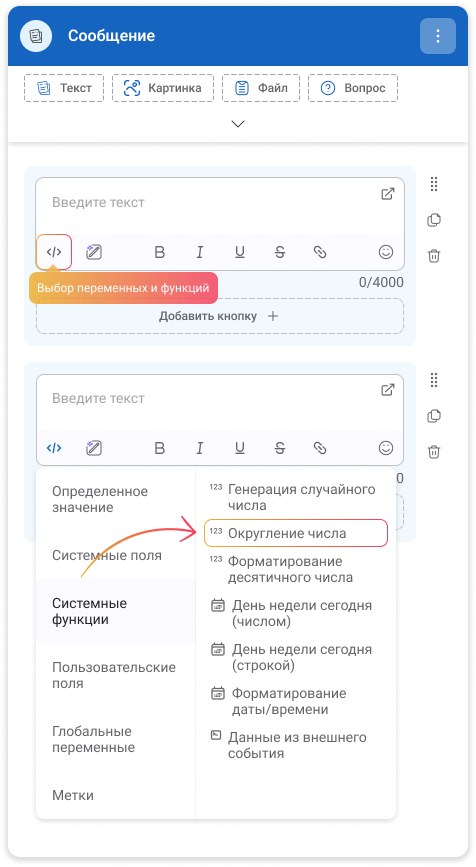
В появившемся окне укажите:
Число для округления — это значение, которое нужно округлить (например, 3.1415).
Количество знаков после запятой — сколько оставить (например, 2 → получится 3.14).
Резервное значение (по желанию) — что вернуть, если вдруг бот не сможет посчитать.
После сохранения функция подставится в текст — и при запуске сценария бот сам выполнит округление.
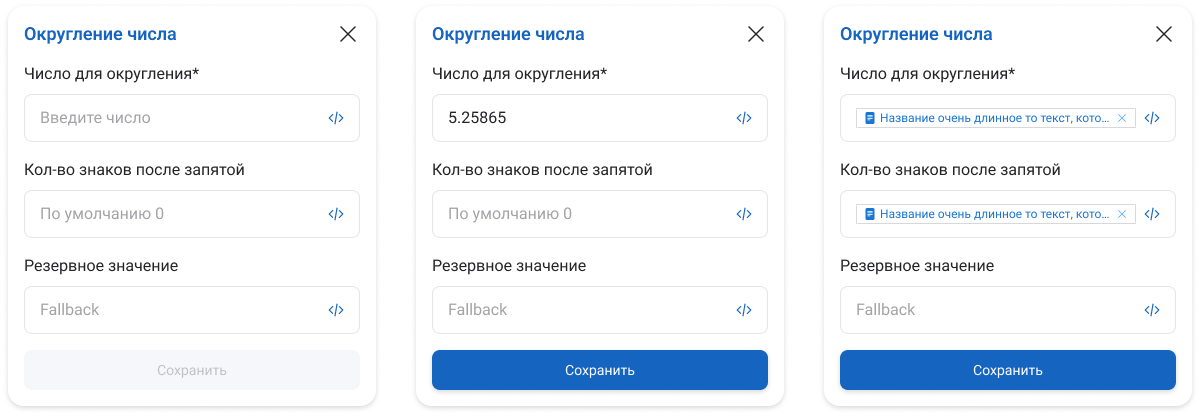
Как это работает на практике
Что вводим | Что получится |
| 3 (округление до целого) |
| 3.14 |
| 8.3 |
| 12.346 |
Что важно знать
Если не указать количество знаков после запятой, бот округлит до целого.
Можно подставлять переменные вместо чисел, например:
{{round({{стоимость}}, {{точность}})}}Если значение пустое или не число — бот не покажет ошибку, просто подставит резервное значение (если оно есть) или 0.
Вводить числа нужно с точкой, а не запятой (например, 2.5, не 2,5)
Мини-чек-лист
- Указано число для округления
- Проверено количество знаков (целое, не отрицательное)
- Если важно — задано резервное значение
- Всё протестировано на тестовом запуске
Частые вопросы
Можно ли округлить переменную, а не число?
Да, можно. Например,{{round({{цена}}, 2)}} — бот подставит значение переменной “цена”.
Что будет, если я не задам количество знаков?
Будет округление до ближайшего целого (например, 2.7 → 3).
Что делает “резервное значение”?
Если бот не сможет посчитать (например, переменная пустая), он вернёт это значение вместо ошибки.
Можно ли округлить до 3-х знаков или больше?
Да. Просто введите нужное число — например, {{round(12.34567, 3)}} → 12.346.
✨ Совет
Если не знаете, сколько знаков оставить — используйте “2”.
Это универсальный вариант: красиво смотрится и подходит для денег, процентов и большинства расчётов.
